

Vectorworks Architect è in grado di assegnare automaticamente un numero agli Spazi che vengono creati, oppure è possibile inserire manualmente i numeri. Se si utilizza la funzionalità di numerazione automatica, il pannello Numerazione del dialogo Impostazioni Spazio ha funzioni aggiuntive per personalizzare i numeri e per modificarli quando necessario.
È possibile creare stili di numerazione degli spazi per fare in modo che contengano più informazioni rispetto a un semplice contatore numerico; è ad esempio possibile riportare il numero del piano su cui si trova lo Spazio, oppure in quale zona si trovi.
Per creare, modificare o eliminare uno stile di numerazione:
1. Attivare lo strumento Spazio
2. Fare clic sull’icona Impostazioni Spazio nella Barra di Modo.
Si apre il dialogo Impostazioni Spazio.
3.Attivare il pannello Numerazione.
4.Fare clic sul bottone Modifica Stili Numerazione per modificare o eliminare gli stili di numerazione disponibili.
Si apre il dialogo Impostazioni Stili Numerazione.
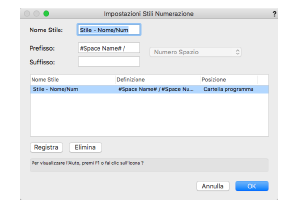
|
Opzione |
Descrizione |
|---|---|
|
Nome Stile |
Assegnare un nome allo stile. |
|
Prefisso / Suffisso |
Specificare le informazioni aggiuntive da visualizzare, prima o dopo il numero dello Spazio. Inserire un testo e, facoltativamente, selezionare uno o più elementi dalla lista delle variabili presente a destra dei campi per inserire i dati come parte del numero di Spazio. Ad esempio lo stile potrebbe riportare il numero di piano, seguito dal numero dello Spazio assegnato automaticamente. |
5.Modificare gli stili del numero come segue:
● Per aggiungere un nuovo stile di numero, immettere il nome dello stile e un prefisso/suffisso. Fare clic sul bottone Registra per registrare lo stile e aggiungerlo in fondo alla lista.
● Per modificare uno stile, selezionarlo dalla lista e quindi modificare il prefisso e / o il suffisso, se necessario. Fare clic sul bottone Registra per registrare le modifiche.
● Per eliminare uno stile di numero, selezionarlo dall’elenco e quindi fare clic sul bottone Elimina.
6.Quando sono state apportate tutte le modifiche, fare clic su OK per chiudere il dialogo Impostazioni Stili Numerazione.
Può accadere di dover rivedere i valori assegnati dalla numerazione automatica: se ad esempio è stato eliminato uno Spazio dopo la sua creazione, dalla sequenza mancherà uno dei numeri; se uno Spazio è stato duplicato, il suo numero viene utilizzato due volte per lo stesso tipo di etichetta. Vectorworks è in grado di rilevare e correggere questi problemi.
Per verificare la numerazione automatica:
1. Selezionare un oggetto Spazio.
2.Fare clic sul bottone Impostazioni presente nella Tavolozza Informazioni.
Si apre il dialogo Impostazioni Spazio.
3.Attivare il pannello Numerazione.
4.Fare clic sul bottone Verifica Numerazione automatica.
Si apre il dialogo Verifica Numerazione automatica.
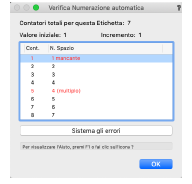
|
Opzione |
Descrizione |
|---|---|
|
Contatori totali per questa Etichetta / Valore iniziale / Incremento |
In base all’oggetto Spazio selezionato, riporta il numero totale di Spazi che usano la stessa etichetta. Viene inoltre segnalato il valore iniziale e il passo di incremento automatico impostato. |
|
Lista dei contatori |
Questa lista elenca gli Spazi che usano la stessa etichetta dello Spazio selezionato. Viene riportato il numero del contatore e il numero dello Spazio. La lista riporta gli eventuali errori rilevati. |
|
Bottone di correzione |
Quando si seleziona una linea nella lista che presenta un errore, viene attivato un bottone che riporta l’azione da compiere per correggere l’errore. Facendo clic sul bottone, Vectorworks provvede a correggere il problema, ridefinendo la sequenza di numerazione. |
5.Se la lista riporta degli errori, selezionare una delle righe con l’errore e fare clic sul bottone di correzione presente sotto alla lista.
|
Messaggio |
Problema |
Correzione |
|---|---|---|
|
Mancante |
Manca un numero nella sequenza |
Fare clic su Sistema gli intervalli per correggere automaticamente la sequenza di numerazione, partendo dal valore errato. |
|
Valore invalido |
Il numero è precedente a quello definito come iniziale |
Fare clic su Assegna il valore corretto per correggere automaticamente la sequenza di numerazione. |
|
Multiplo |
Più Spazi hanno lo stesso numero |
Fare clic su Aumenta in modo incrementale per correggere automaticamente la sequenza di numerazione. |
6.Dopo aver corretto tutti gli errori, fare clic sul bottone OK per chiudere il dialogo.